Dans ce tutoriel, je vais te montrer comment utiliser l'outil Movio pour créer des vidéos dans différentes langues. Movio est un outil extrêmement puissant qui t'aide à personnaliser des vidéos et à les commercialiser auprès de différents publics cibles. Que tu veuilles créer du contenu pour les réseaux sociaux ou produire des vidéos à des fins commerciales, Movio t'offre de nombreuses possibilités. Suivons maintenant étape par étape le processus de création d'une vidéo avec Movio.
Principales conclusions
- Movio est un outil convivial pour créer des vidéos multilingues.
- Il te permet d'utiliser des avatars qui parlent de manière synchronisée et offre de multiples options de personnalisation.
- Cependant, garde à l'esprit que la tarification est mensuelle et peut être relativement élevée. Il est important de considérer ces coûts dans le contexte de ton succès commercial et de ton public cible respectif.
Guide étape par étape
Étape 1: Inscription sur Movio
Commence par t'inscrire sur le site de Movio. Tu devras créer un compte utilisateur. Différents modèles de tarification te seront proposés, le modèle de base pouvant souvent être testé gratuitement pendant une courte période. Étudie attentivement les différentes options, car les prix dépendent du contenu vidéo mensuel disponible.
Étape 2: Sélection du format vidéo
Après ton inscription, choisis le format vidéo souhaité. Movio propose différents modèles, notamment des formats pour ordinateur de bureau et appareils mobiles. Assure-toi de choisir le modèle qui convient le mieux à ton projet pour garantir une flexibilité maximale lors de l'édition et de la présentation.
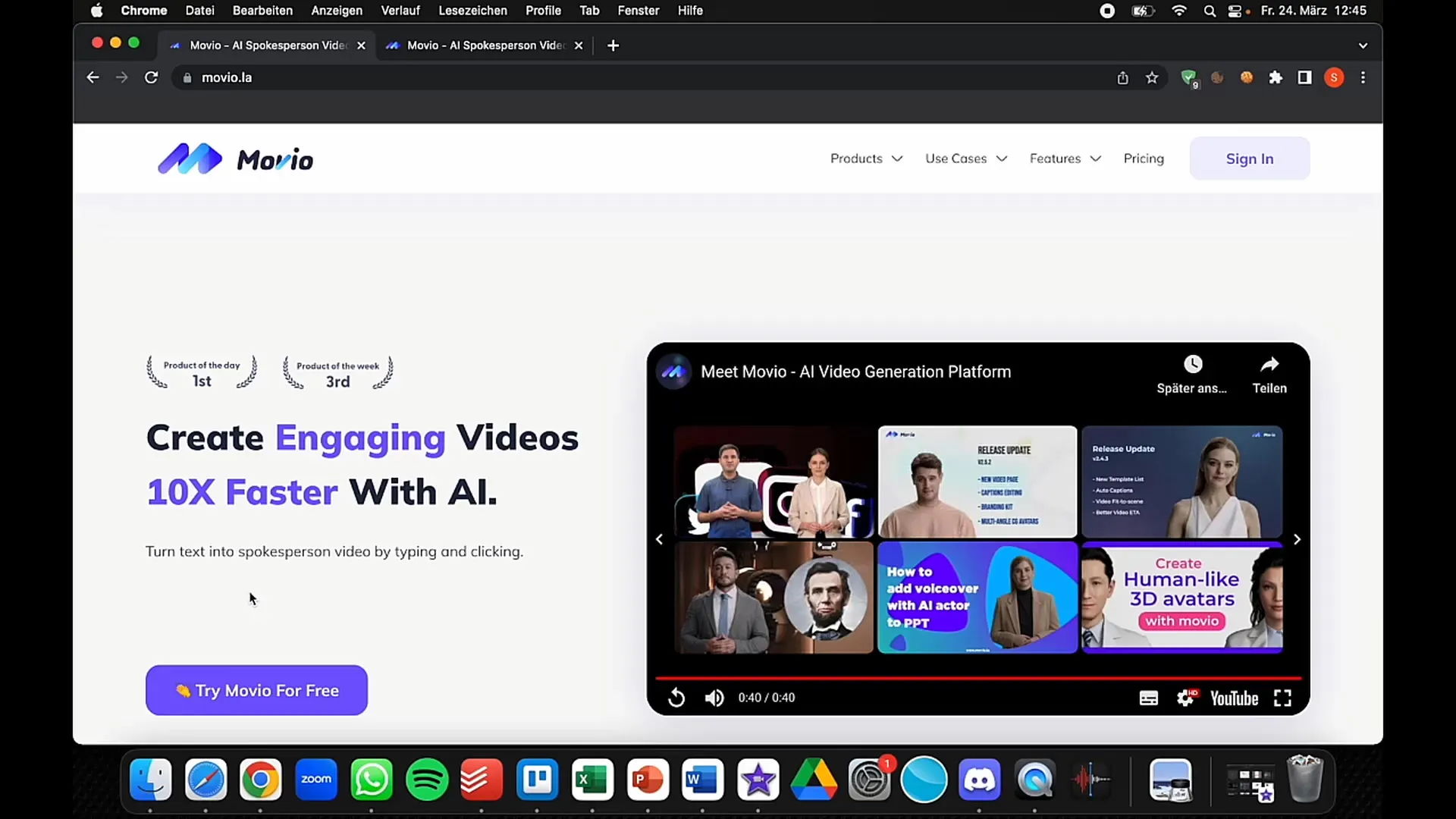
Étape 3: Choix de l'avatar
Il est maintenant temps de choisir l'avatar qui parlera dans ta vidéo. Movio propose un large choix d'avatars, des enfants aux personnes âgées. Certains avatars sont détourés, ce qui les rend polyvalents. Tu peux également charger ta propre image pour créer un avatar personnalisé.
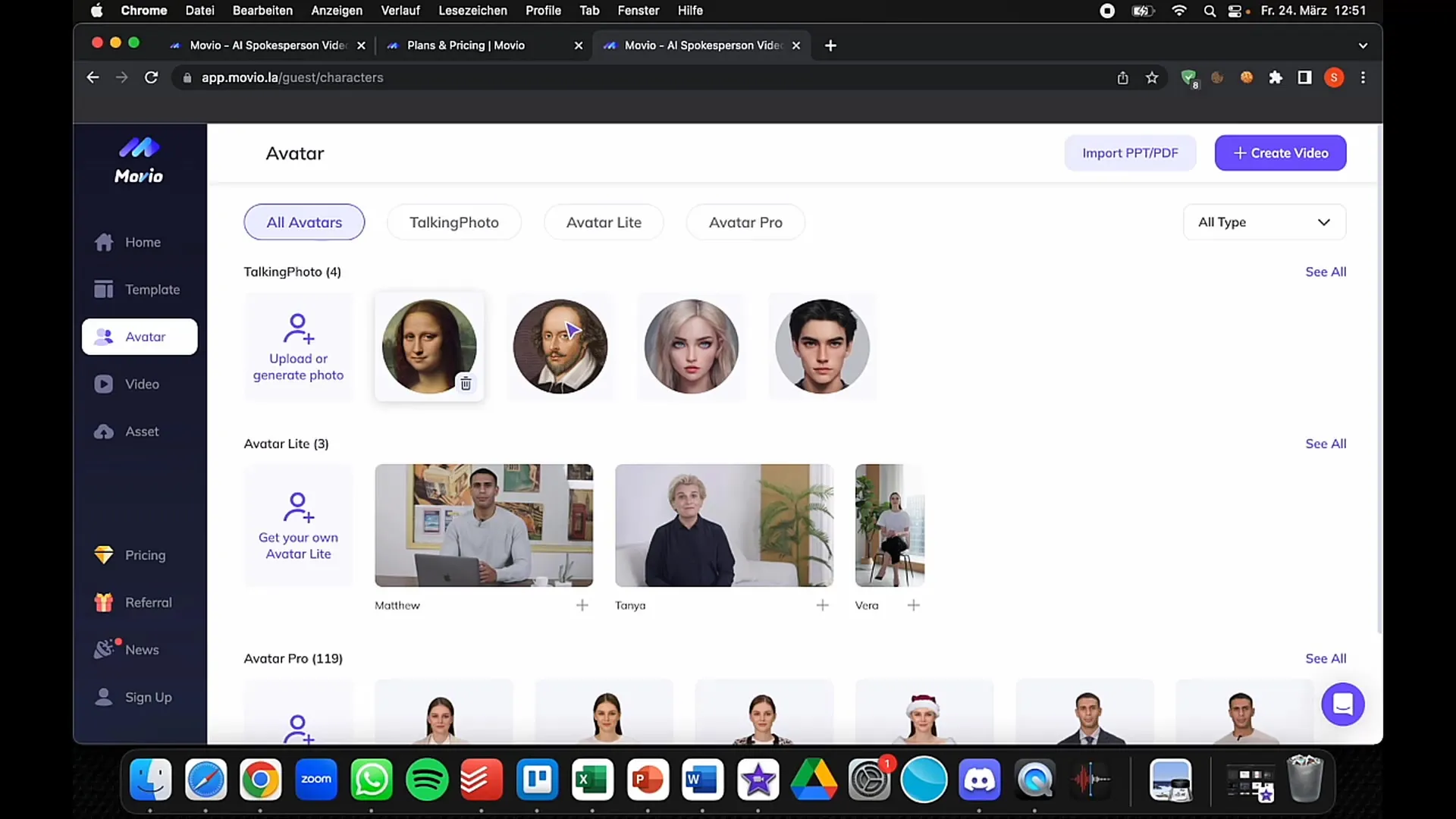
Étape 4: Début de la création vidéo
Pour créer une nouvelle vidéo, clique sur le bouton "Créer une vidéo". Tu seras ensuite redirigé vers une interface utilisateur où tu pourras choisir ton avatar et ton arrière-plan. Avant d'ajouter du contenu réel, familiarise-toi avec l'interface utilisateur pour assurer un fonctionnement rapide et fluide.
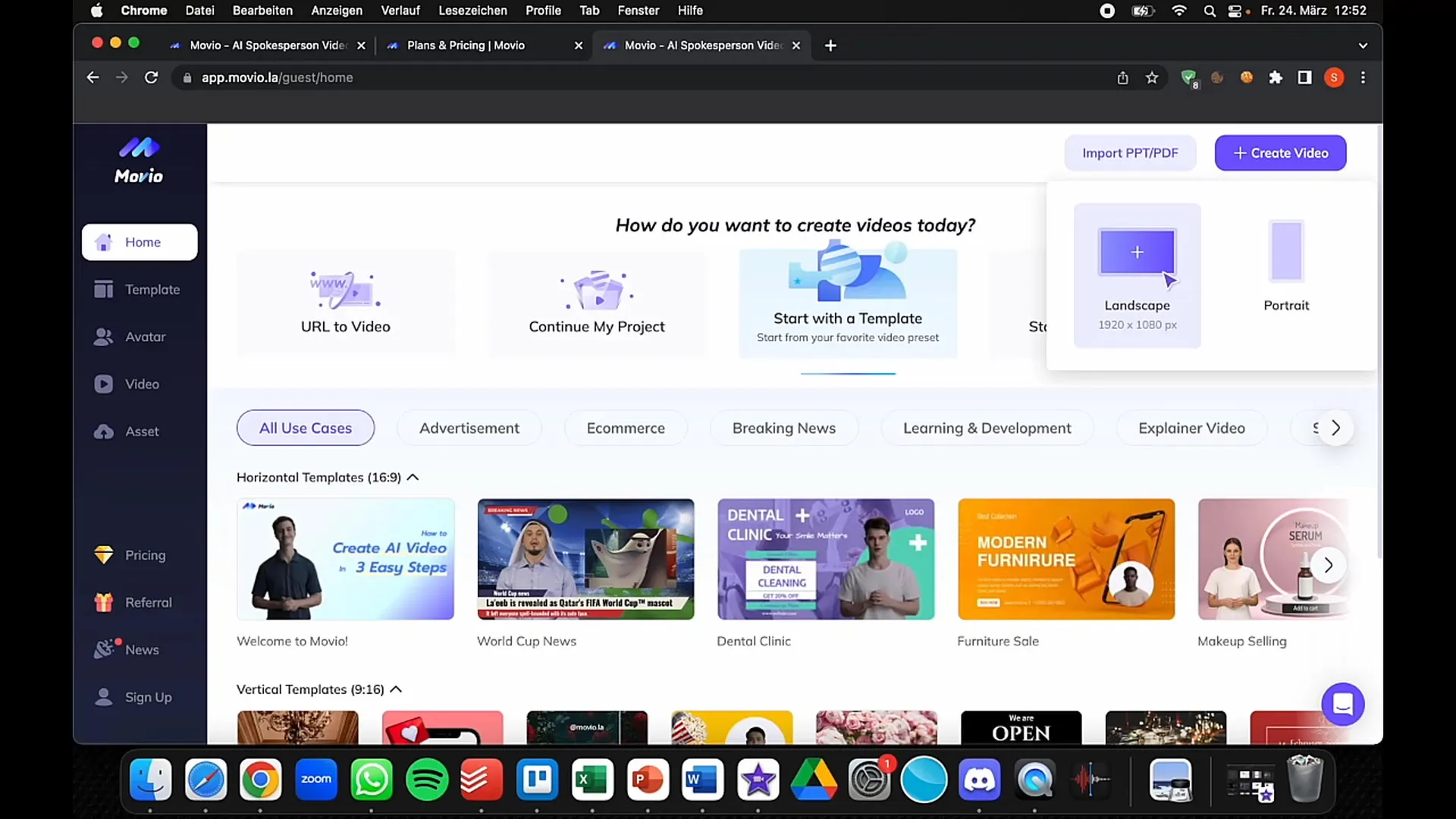
Étape 5: Personnalisation de la vidéo
Pendant cette étape, tu peux personnaliser la vidéo selon tes préférences. Tu peux déplacer l'avatar, le redimensionner, changer la position des différents éléments dans la vidéo. Tu peux ajouter différents arrière-plans et même modifier les calques pour créer l'effet 3D souhaité.
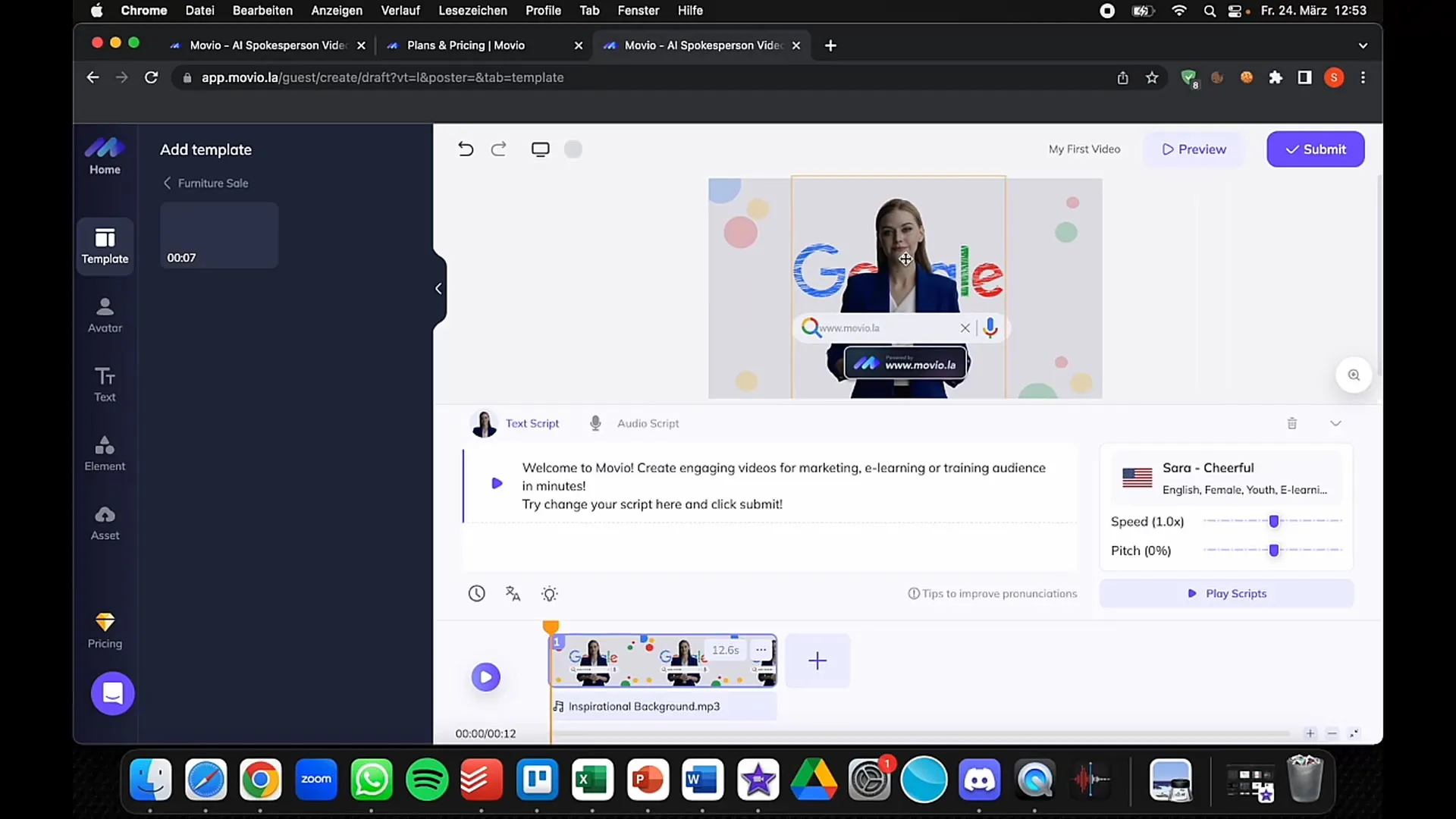
Étape 6: Ajout de texte et de voix
À présent, ajoute le texte à faire prononcer par ton avatar. Movio te permet non seulement d'entrer du texte, mais aussi de choisir la langue et l'accent. Sélectionne l'option "Script Text" et décide si tu enregistres le script toi-même ou si tu souhaites concevoir la voix à travers le logiciel.
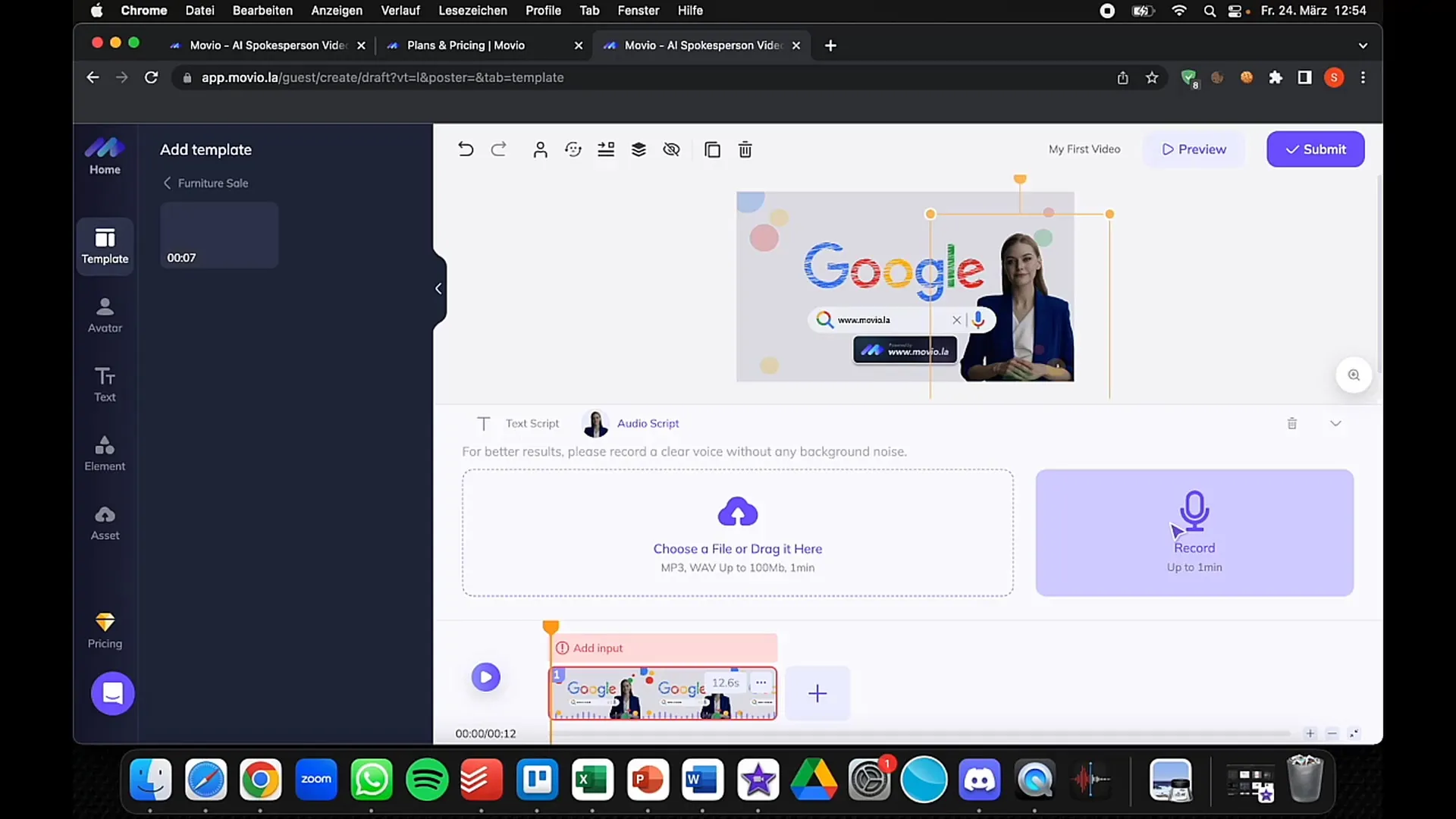
Étape 7: Intégration de la musique de fond
Pour finaliser ta vidéo, tu peux ajouter de la musique de fond. Movio propose différentes options musicales que tu peux intégrer autour de ta vidéo pour améliorer l'ambiance et l'engagement.
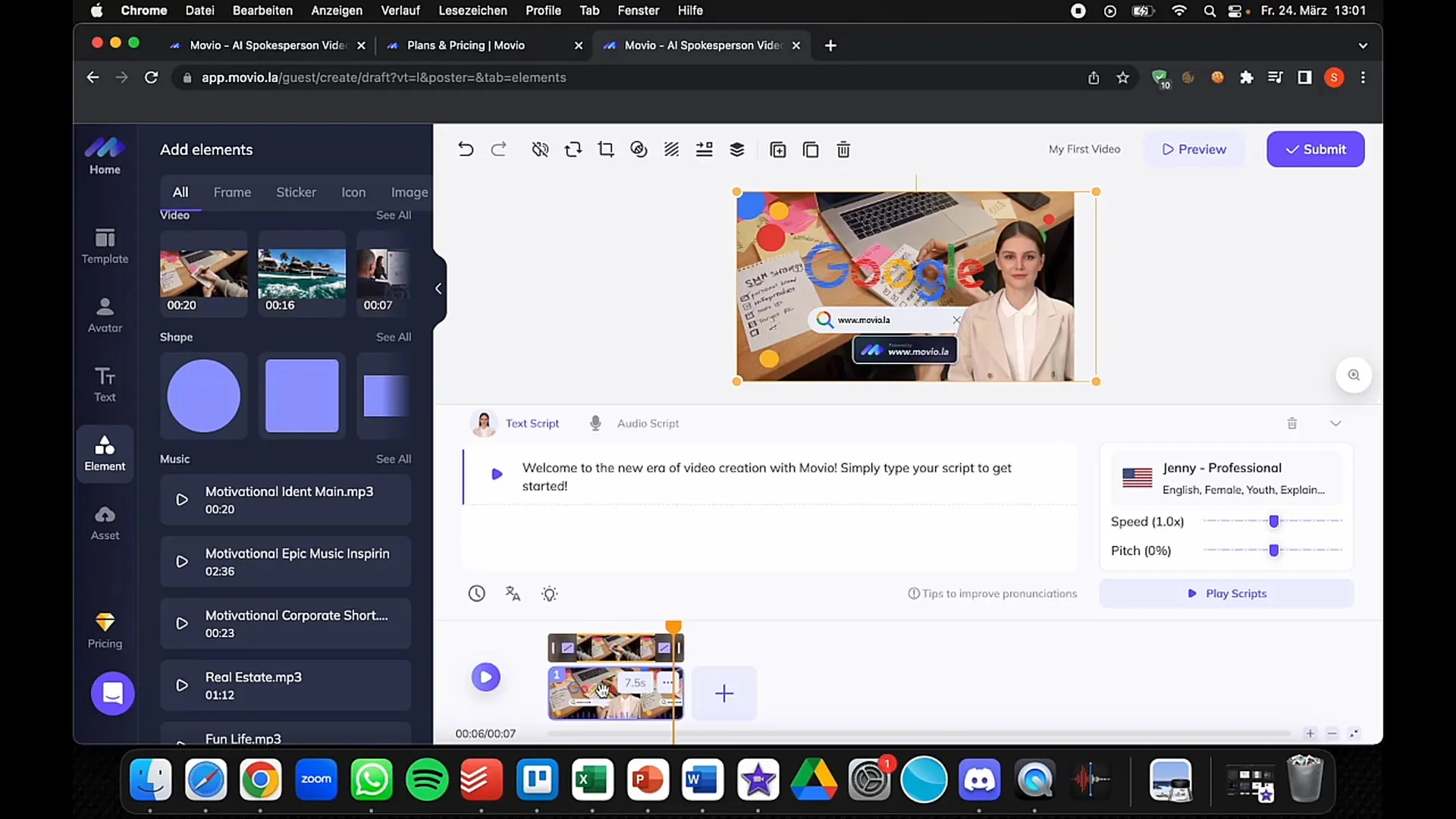
Étape 8: Enregistrer et télécharger la vidéo
Une fois toutes tes personnalisations terminées, clique sur "Soumettre" pour générer la vidéo. Movio créera la vidéo que tu pourras ensuite télécharger et utiliser directement. Selon le forfait choisi, les modèles et les téléchargements varient en qualité.
Étape 9: Utilisation de la vidéo
Vous pouvez désormais utiliser la vidéo créée à des fins diverses : par exemple pour le marketing sur les réseaux sociaux, les vidéos explicatives ou comme argument de vente. Réfléchissez à la manière dont vous pouvez monétiser les vidéos créées ou les utiliser pour votre entreprise.
Résumé
Dans ce guide, vous avez appris comment utiliser Movio comme outil pour créer des vidéos dans différentes langues. Nous avons traité chaque étape de l'inscription à la création de vidéos et jusqu'à la publication. J'espère donc que vous serez en mesure d'utiliser efficacement l'outil pour vos projets.
Questions fréquemment posées
Qu'est-ce que Movio ?Movio est un outil pour créer des vidéos multilingues avec des avatars synchronisés labiales.
Quel est le coût de Movio ?Les coûts varient en fonction du forfait choisi, mais commencent à partir de 30 € pour 10 minutes de vidéo par mois.
Puis-je utiliser ma propre image comme avatar ?Oui, vous pouvez télécharger votre propre image pour créer un avatar personnalisé.
Comment puis-je monétiser la vidéo ?Vous pouvez utiliser les vidéos créées pour le marketing sur les réseaux sociaux, les vidéos explicatives ou les vendre à des clients.
Est-ce que Movio est facile à utiliser ?Oui, Movio propose une interface conviviale qui facilite la personnalisation et la création de vidéos.


